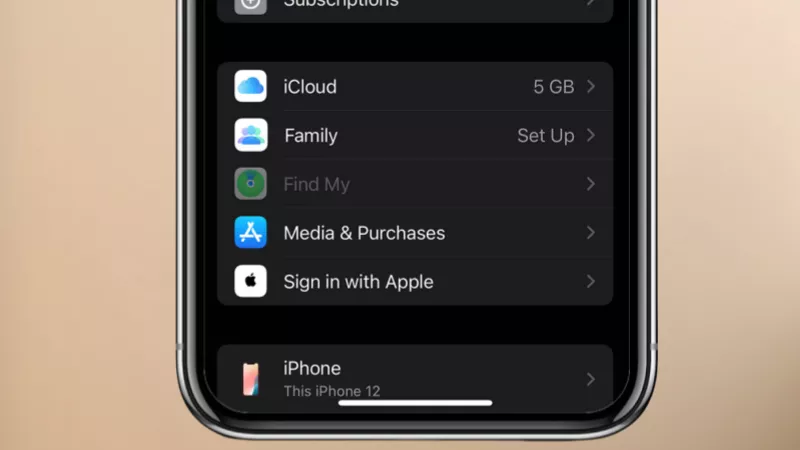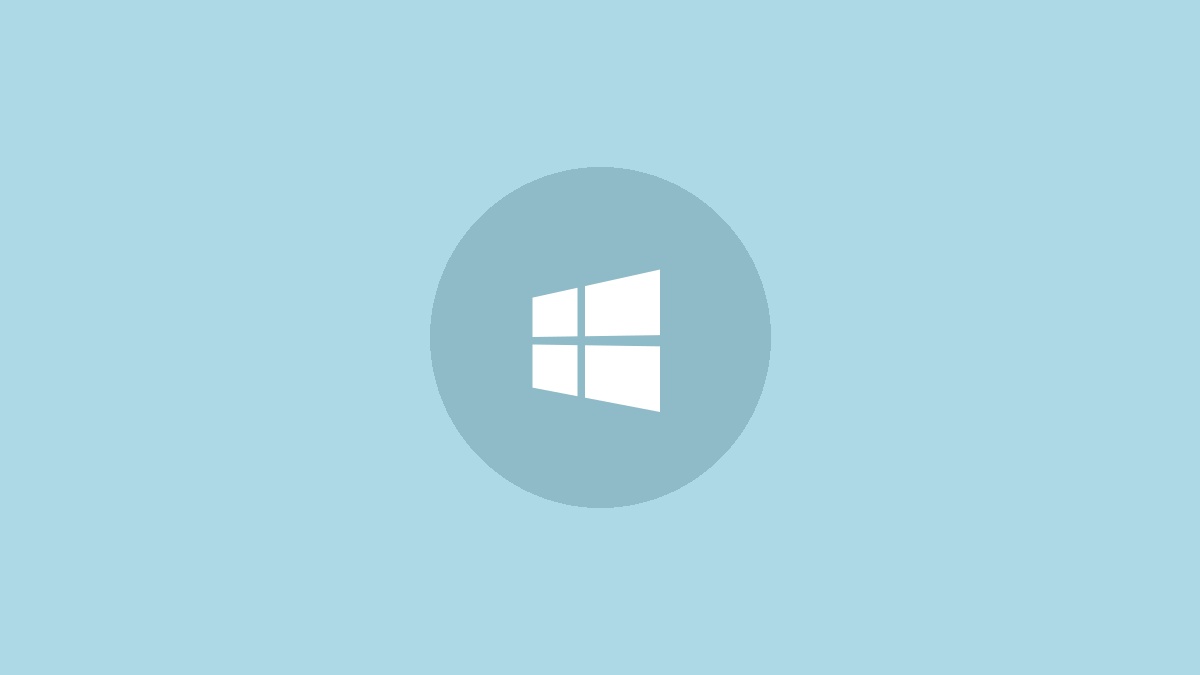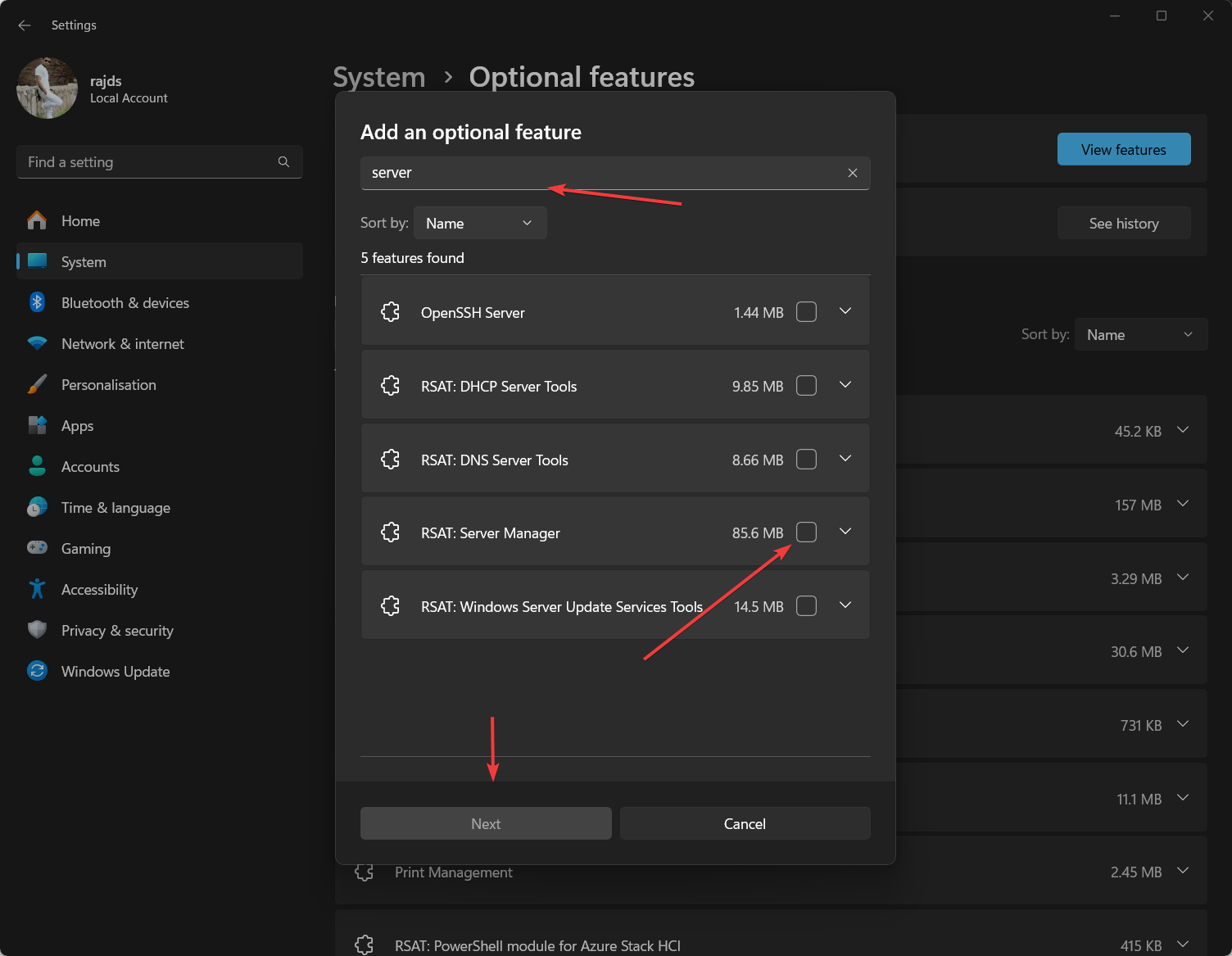Virtueel geheugen, ook wel bekend als a, wordt toegevoegd aan het fysieke RAM door gebruik te maken van schijfruimte. Als u het paginabestand naar een secundaire SSD verplaatst, kunt u echter ruimte vrijmaken als er onvoldoende ruimte beschikbaar is op de primaire SSD. Daarbij hebben we veel rapporten opgemerkt die suggereren dat het niet werkt, en dat de virtuele pagina elke keer dat iemand probeert te verplaatsen opnieuw wordt gemaakt. Hier leest u hoe u deze problemen stap voor stap kunt oplossenhet creëren van een virtueel geheugen op een secundaire SSDen zorgen voor een functionele configuratie.

Voordat u doorgaat, moet u ervoor zorgen dat u voldoende vrije ruimte heeft voor het paginabestand. Idealiter zou dit gelijk moeten zijn aan uw verwachtingen of deze zelfs moeten overtreffen(Wijs bijvoorbeeld minimaal 16.000 MB toe voor 16 GB RAM).
- Druk opWinnen + Pauze/Pauzeof zoek naar Geavanceerde systeeminstellingen in het Startmenu.
- Klik op deGeavanceerde systeeminstellingenlink onder apparaatinformatie.
- Klik onder Prestaties opInstellingen.
- In deGeavanceerdtabblad, klikWijzigingonder Virtueel geheugen.
- Schakel het selectievakje Wisselbestandsgrootte voor alle stations automatisch beheren uit.
- Selecteer de primaire schijf (C:) en stel deze inGeen wisselbestanden klik vervolgensSet.
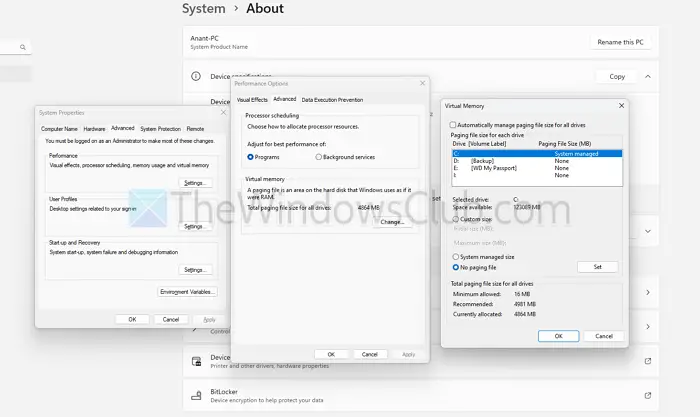
- Selecteer de gewenste secundaire schijf (D: of F:), kies 'Aangepast formaat' en geef beide opOorspronkelijke maatEnMaximale grootte(bijvoorbeeld 16000 MB elk). KlikSet.
- KlikOKom de wijzigingen op te slaan en de computer opnieuw op te starten.
Windows heeft mogelijk nog steeds een klein paginabestand op het besturingssysteemvolume (C:) nodig voor crashdumps en andere kritieke processen. Om fouten te voorkomen wijst u een klein wisselbestand (bijvoorbeeld 800 MB) toe aan station C: terwijl u het grotere wisselbestand op de secundaire SSD instelt. Start de computer opnieuw op en controleer de configuratie.
Lezen:
Windows kan geen virtueel geheugen maken op een secundaire SSD
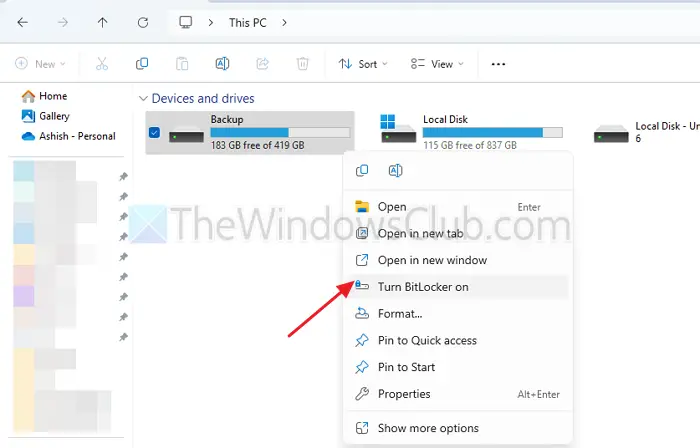
Het beveiligingsbeleid van BitLocker of Windows kan voorkomen dat het wisselbestand naar een niet-besturingssysteemstation wordt verplaatst. Het kan ook zijn dat de secundaire SSD dat niet isom mogelijke beveiligingsproblemen aan te pakken die nodig zijn voor wisselbestanden.
Om te coderen klikt u met de rechtermuisknop op de secundaire SSD, klikt u op Bitlocker inschakelen en volgt u het proces.
Tijdelijk paginabestand gemaakt op station C:
Windows maakt dynamisch een tijdelijk paginabestand als er geen geldige configuratie kan worden gevonden. Om dat te voorkomen, moet u deop de secundaire schijf en zorg ervoor dat er voldoende vrije ruimte is.
Waarom keert Page File terug naar C: Drive ondanks instellingen
Systeembeveiligingsmaatregelen geven prioriteit aan de besturingssysteemschijf als andere schijven als onveilig of ongeschikt worden beschouwd. Om dit te voorkomen, moet u de secundaire SSD coderen met BitLocker, dat wil zeggen: Open de Verkenner, klik met de rechtermuisknop op de schijf en selecteer. Volg de aanwijzingen om de codering te voltooien.